Pi-hole ist ein Werkzeug für Linux, das es Anwendern ermöglicht, Werbung und schädliche Webseiten auf allen mit einem Netzwerk verbundenen Geräten zu sperren.
Es ist kein Geheimnis, dass das Internet die Werbelandschaft verändert hat. Online-Werbung ist nicht nur kostengünstiger, sondern ermöglicht es Marken auch, Zielgruppen basierend auf demografischen Daten anzusprechen und die Wirksamkeit ihrer Anzeigen zu analysieren. Dies ist mit traditionellen Medien wie Fernsehen, Radio und Zeitungen nicht möglich.
Laut dem Global Entertainment & Media Outlook 2022 von PwC haben Werbetreibende in den USA 189,3 Milliarden US-Dollar für Online-Werbung ausgegeben. Dies ist 2,7 Mal mehr als die 69,7 Milliarden US-Dollar, die für TV-Werbung aufgewendet wurden.
Der Bericht prognostiziert, dass die Ausgaben für Online-Werbung bis 2026 3,8 Mal höher sein werden als für TV-Werbung. Immer mehr Werbetreibende schalten Anzeigen im Internet. Wie beeinflusst das die Online-Erfahrung der Nutzer?
Laut dem Werbeblocker-Report von Global Web Index blockieren 40 % der Online-Bevölkerung Werbung. Der Bericht zeigt, dass die fünf Hauptgründe für das Blockieren von Anzeigen folgende sind: zu viele Anzeigen im Internet, zu viele Anzeigen sind nervig oder irrelevant, Anzeigen sind zu aufdringlich, Anzeigen enthalten manchmal Viren oder Fehler, und schließlich nehmen Anzeigen zu viel Platz auf dem Bildschirm ein.
Angesichts der steigenden Anzahl von Werbetreibenden und der aggressiven Werbetechniken einiger Anbieter können sich Nutzer hilflos fühlen und haben keine Kontrolle über ihre Online-Erfahrung.
Doch das muss nicht sein. Werkzeuge wie Pi-hole ermöglichen es Nutzern, die Kontrolle zurückzugewinnen und lästige und frustrierende Werbung auf ihren Geräten zu stoppen.
Was ist Pi-Hole?
Laut der offiziellen Dokumentation ist Pi-hole ein DNS-Sinkhole (Domain Name Service), das Ihre Geräte vor unerwünschten Inhalten schützt, ohne dass clientseitige Software installiert werden muss. Um zu verstehen, wie Pi-hole funktioniert, ist es wichtig zu verstehen, wie Computer über das Internet kommunizieren.
Computer kommunizieren über Internet Protocol (IP)-Adressen miteinander. Dies sind Zahlen, die Ressourcen im Internet darstellen.
Da Computer jedoch keine Domainnamen verstehen, müssen diese in ihre entsprechenden IP-Adressen übersetzt werden. Dies geschieht mithilfe des Domain Name Systems (DNS). Das DNS kann durch DNS-Sinkholing auch den Zugriff auf Webseiten blockieren.
Ein DNS-Sinkhole ist eine Methode, mit der der Zugriff auf schädliche oder unerwünschte Domänen verhindert wird, indem Anfragen für diese Domänen zu einer nicht existierenden oder kontrollierten IP-Adresse umgeleitet werden. DNS-Sinkholing funktioniert, indem ein DNS-Server mit einer Liste von Domänen konfiguriert wird, deren Zugriff verboten ist.
Der DNS-Server fängt dann DNS-Anfragen für den Zugriff auf Domänennamen ab und vergleicht den angeforderten Domänennamen mit seiner Liste verbotener Domänen. Wird eine Übereinstimmung gefunden, gibt der DNS-Server die konfigurierte Steuerungs- oder gefälschte IP-Adresse zurück und blockiert (Sinkholing) den Zugriff auf die angeforderte, verbotene Domäne.
Zusammenfassend lässt sich sagen, dass Pi-hole ein DNS-basierter Werbeblocker auf Netzwerkebene ist, der Netzwerke vor Werbung und Internet-Trackern schützt. Er fungiert als DNS-Sinkhole und blockiert Domänen, die Werbung ausliefern. Er ist kostenlos verfügbar und kann auf jedem Linux-Computer oder Raspberry Pi-Minicomputer installiert werden.
Wenn Pi-hole als DNS für einen Router konfiguriert ist, werden Anzeigen im gesamten Netzwerk blockiert. Das bedeutet, dass alle Geräte wie Telefone, Computer, Spielekonsolen, Smart-TVs und andere intelligente Geräte ein werbefreies Erlebnis haben, sobald sie mit dem Netzwerk verbunden sind. Dies unterscheidet sich von Adblockern, die in Browsern installiert werden und Anzeigen nur auf einem einzelnen Gerät blockieren.
Um Domains zu blockieren, die Werbung ausliefern, verwendet Pi-hole eine von der Community gepflegte Sperrliste von Webseiten, die Anzeigen bereitstellen. Wenn ein verbundenes Gerät versucht, auf eine Domain zuzugreifen, die Werbung anzeigt, antwortet Pi-hole mit einer ungültigen IP-Adresse, wodurch die Werbung blockiert wird. Die von Pi-hole verwendete ungültige IP-Adresse ist 0.0.0.0.
Gründe für die Einrichtung von Pi-hole
Die Einrichtung von Pi-hole in einem Netzwerk ist sehr vorteilhaft. Einige dieser Vorteile sind:

Blockieren Sie Anzeigen und unerwünschte Webseiten auf allen Geräten in einem Netzwerk
Da Pi-hole Werbung auf Netzwerkebene blockiert, wird sichergestellt, dass alle Geräte, die das Netzwerk nutzen, ein werbefreies Erlebnis haben. Neben Werbung ermöglicht Pi-hole Nutzern, alle Webseiten zu blockieren, die sie für unsicher für Netzwerkbenutzer halten. Dies kann alles sein, von Webseiten für Erwachsene bis hin zu Webseiten, die Gewalt verherrlichen. So werden Nutzer, insbesondere Kinder, vor schädlichen Inhalten geschützt.
Pi-hole schützt die Privatsphäre der Benutzer
Werbeunternehmen schalten personalisierte Werbung, indem sie Tracker verwenden, um die Online-Aktivitäten der Nutzer zu überwachen und Daten über ihre Surfgewohnheiten zu sammeln. Dies kann durch Pi-hole verhindert werden, das Online-Tracker daran hindert, die Privatsphäre der Nutzer zu verletzen. Browserbasierte Werbeblocker erlauben es Trackern hingegen, die Daten von Nutzern zu analysieren.
Verbesserte Netzwerkleistung
Da Pi-hole unerwünschte Inhalte blockiert, kann es zu einer verbesserten Netzwerkleistung führen, indem die Datenmenge reduziert wird, die von Geräten im Netzwerk heruntergeladen oder verarbeitet werden muss.
Schützt Geräte vor Malware und anderen schädlichen Webseiten
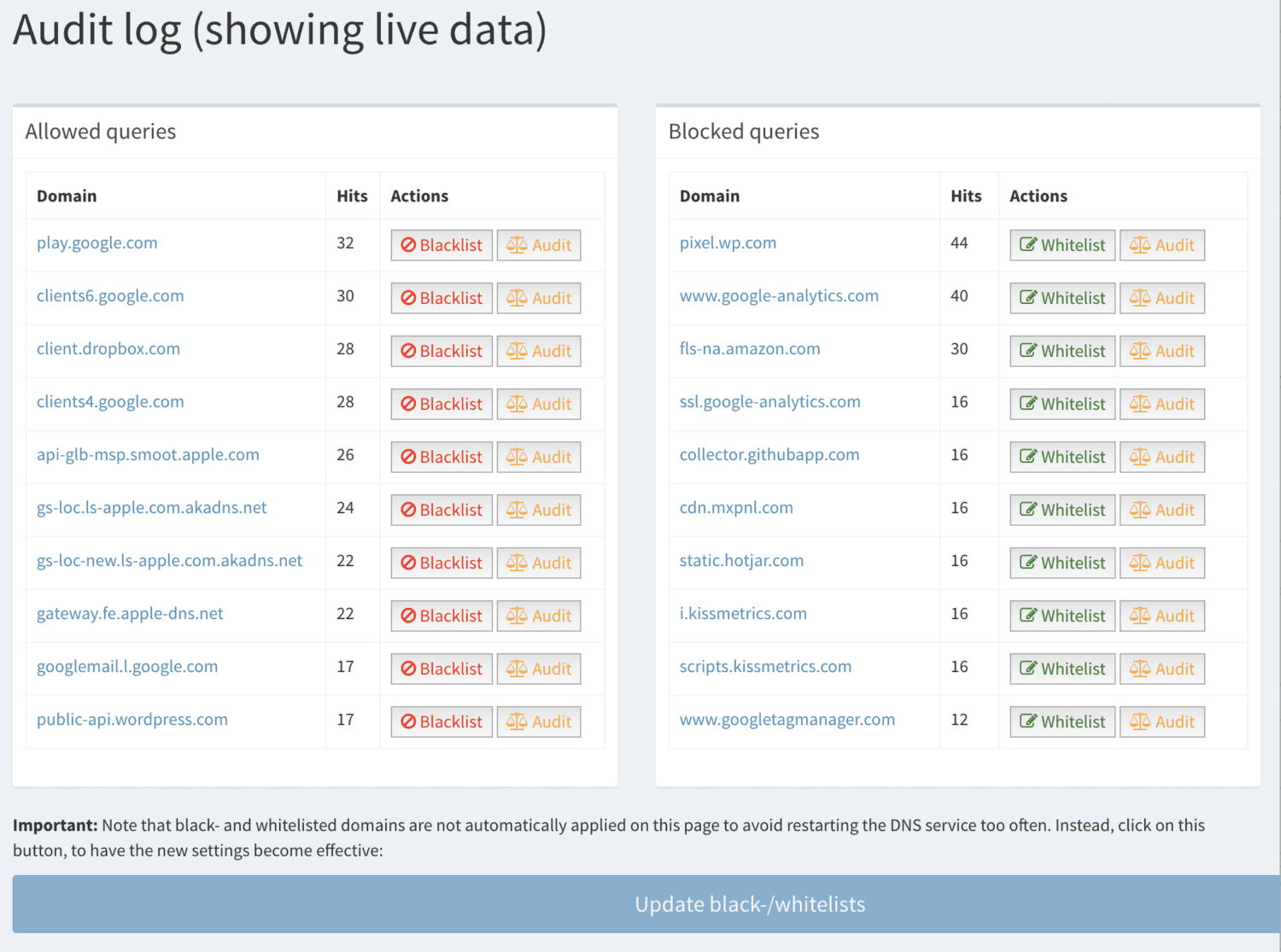
Bildquelle: Pi-Hole
Pi-hole ist für jedes Netzwerk sehr vorteilhaft, da es Nutzern ein werbefreies Erlebnis ermöglicht, das Auslesen ihrer Daten verhindert, sie vor schädlichen Webseiten schützt und Geräte vor Phishing-, Malware- und Ransomware-Webseiten schützt.
Es blockiert auch Krypto-Mining-Netzwerke, um zu verhindern, dass Geräte ohne Wissen oder Zustimmung der Nutzer für das Mining von Kryptowährungen verwendet werden.
Pi-Hole-Setup-Anforderungen
Um Pi-hole in einem Heimnetzwerk zu installieren, benötigt Pi-hole eines der folgenden offiziell unterstützten Betriebssysteme:
- Buster/Bullseye-Version von Raspberry PI OS auf einer ARM-Architektur
- Ubuntu-Version 20.x/22.x auf ARM/x86_64-Architektur
- Debian-Version 10/11 auf ARM/x86_64/i386-Architektur
- Fedora-Version 35/36 auf ARM/x86_64/i386-Architektur
- CentOS Stream-Version 8/9 auf x86_64
Auf dem Computer, auf dem Pi-hole installiert werden soll, sind mindestens 512 MB RAM erforderlich. Mindestens 2 GB freier Speicherplatz sind erforderlich, wobei 4 GB empfohlen werden.
Schließlich sind eine Internetverbindung und der Zugriff auf das Admin-Panel eines Routers erforderlich, um Pi-hole einzurichten und zu verwenden.
So richten Sie Pi-Hole unter Linux ein
Um zu zeigen, wie Pi-hole unter Linux installiert wird, behandelt diese Installationsanleitung die Installation von Pi-hole unter Ubuntu, der am häufigsten verwendeten Linux-Distribution. Es wird die neueste Version Ubuntu 22.04.1 LTS verwendet.
Befolgen Sie die folgenden Schritte, um Pi-hole auf Ubuntu zu installieren:
#1. Aktualisieren Sie Ihr Betriebssystem – bevor Sie Software unter Linux installieren, ist es ratsam, das Betriebssystem zu aktualisieren. Führen Sie im Terminal die folgende Zeile aus, um alle verfügbaren Updates zu installieren:
sudo apt update && sudo apt upgrade -y
#2. Konfigurieren Sie eine statische IP-Adresse – da Pi-hole ein Server ist, benötigt es eine statische IP-Adresse, um korrekt zu funktionieren. Eine statische IP-Adresse ist eine IP-Adresse, die sich nicht ändert, es sei denn, Sie ändern sie selbst. DNS-Server verwenden statische IP-Adressen, damit Geräte wissen, wie sie sich verbinden sollen. Wenn sie sich ständig ändern würden, müssten Benutzer die DNS-Server auf ihren Computern immer wieder neu konfigurieren, um das Internet nutzen zu können. So konfigurieren Sie eine statische IP-Adresse, falls Sie noch keine haben:
#3. Navigieren Sie zu den Einstellungen, WLAN und klicken Sie auf das Zahnradsymbol. Wenn Sie Ethernet verwenden, gehen Sie zu Einstellungen, Netzwerk und klicken Sie auf das Zahnradsymbol neben Ihrer Kabelverbindung.
#4. Klicken Sie auf den Tab IPv4 und nehmen Sie Änderungen vor, die dem folgenden Screenshot entsprechen:
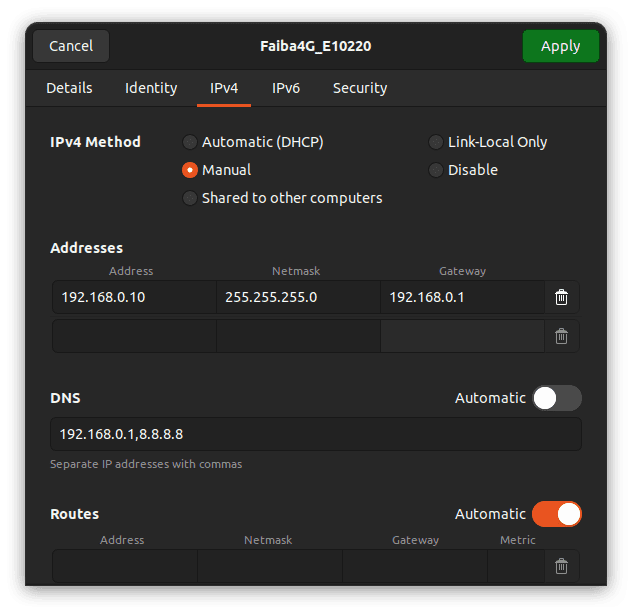
#5. Um zu bestätigen, dass es funktioniert hat, öffnen Sie das Terminal und führen Sie Folgendes aus:
ip address show
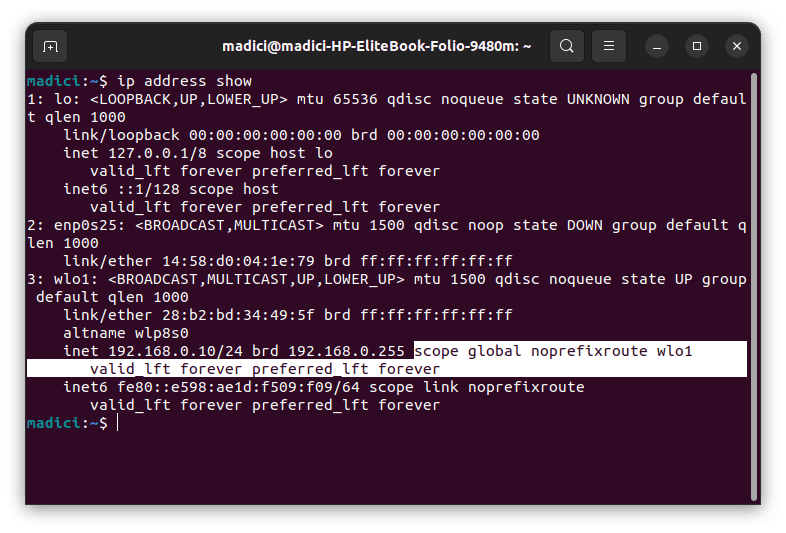
Beachten Sie, dass wir in der hervorgehobenen Zeile die IP-Adresse 192.168.0.10 hinzugefügt haben, und im hervorgehobenen Text fehlt das Wort „dynamisch“, was bedeutet, dass die von uns eingerichtete IP statisch ist.
#6. Führen Sie im Terminal den folgenden Befehl aus, um Pi-hole zu installieren:
curl -sSL https://install.pi-hole.net | bash
Das Ausführen des obigen Befehls beginnt mit der Installation der erforderlichen Abhängigkeiten und führt Sie zu einer Bildschirmeingabeaufforderung, um Pi-hole einzurichten.
#7. Drücken Sie auf diesem ersten Bildschirm einfach die Eingabetaste.
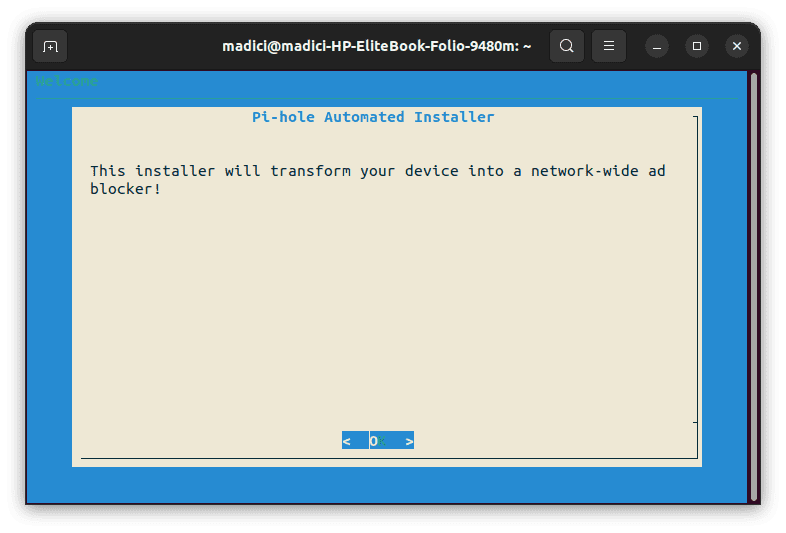
#8. Da Pi-hole ein kostenloses Tool ist, sollten Sie erwägen, es durch eine Spende zu unterstützen, indem Sie die Pi-hole-Spenden-Seite besuchen. Drücken Sie die Eingabetaste, um fortzufahren.
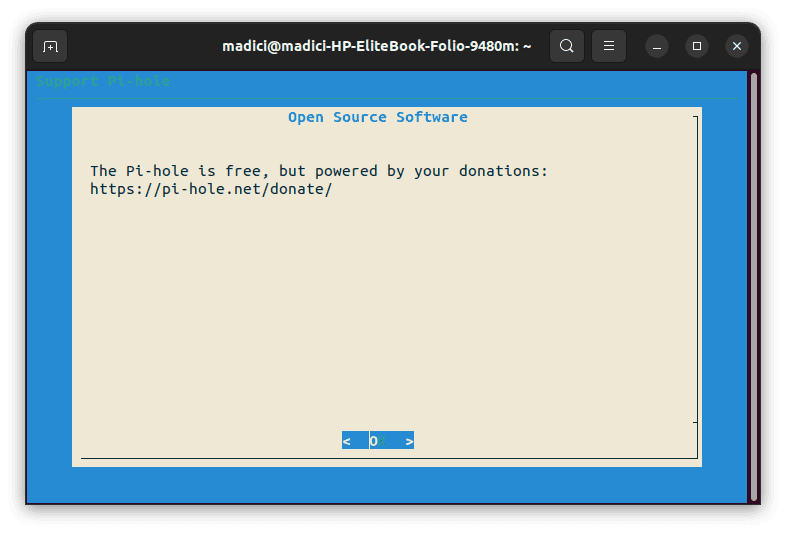
#9. Da wir bereits eine statische IP-Adresse eingerichtet haben, drücken Sie C, um fortzufahren.
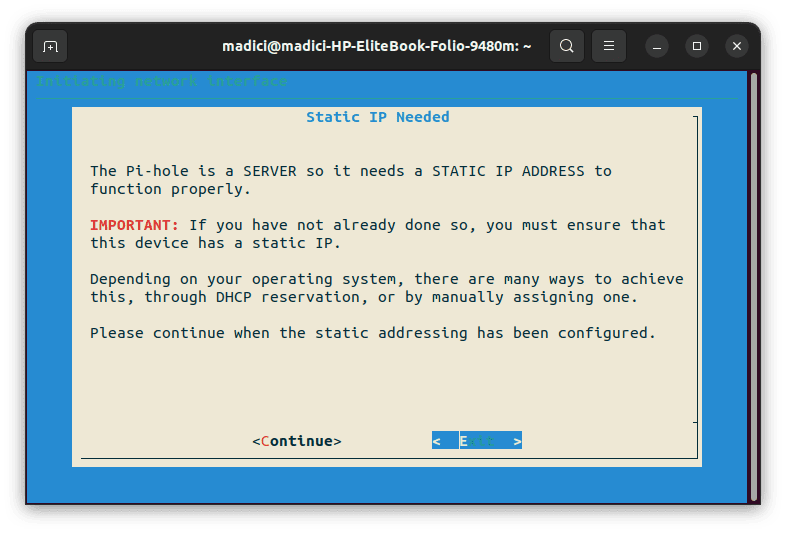
#10. Verwenden Sie die Aufwärts- oder Abwärtspfeiltaste, um zu Ihrem bevorzugten DNS-Anbieter zu navigieren. Sie können eine beliebige Option wählen, aber Quad9 (gefiltert, ECS, DNSSEC), Cloudflare (DNSSEC) oder OpenDNS (ECS, DNSSEC) werden aufgrund ihrer hervorragenden Datenschutzrichtlinien im Allgemeinen empfohlen. Nachdem Sie Ihre bevorzugte Option ausgewählt haben, drücken Sie die Eingabetaste, um fortzufahren.
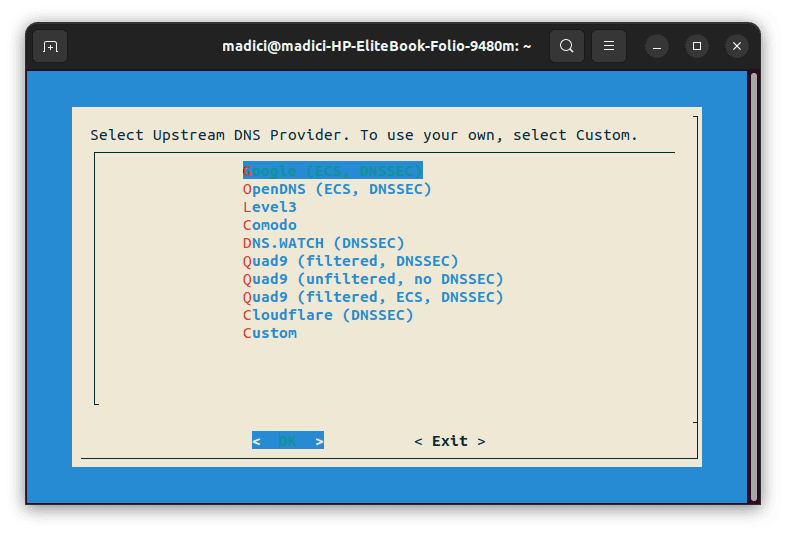
#11. Wie bereits erwähnt, verwendet Pi-hole eine von der Community verwaltete Sperrliste, um Adserving-Domains und schädliche Webseiten zu blockieren. Dies ist die Unified Hosts List von StevenBlack, die Pi-hole empfiehlt, dass Sie sie hinzufügen. Drücken Sie Y, um sie hinzuzufügen.
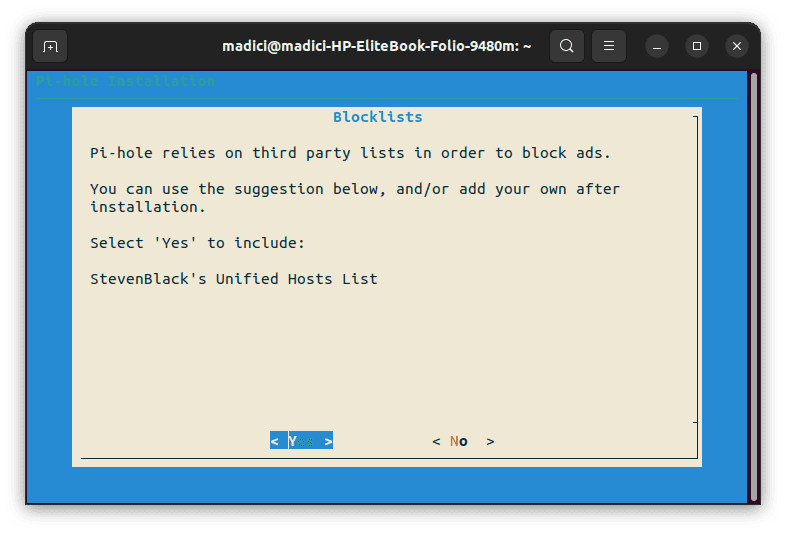
#12. Die Web-Admin-Oberfläche ist eine einfache Möglichkeit, Pi-hole zu verwalten. Wenn Sie diese nicht installieren, wird die Funktionalität von Pi-hole nicht beeinträchtigt. Es wird jedoch dringend empfohlen, es zu installieren. Drücken Sie Y, um sie zu installieren und fortzufahren.
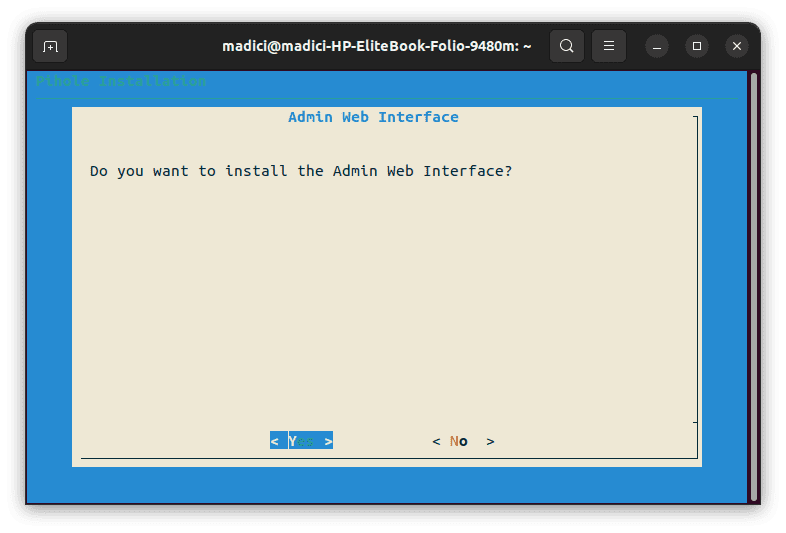
#13. Drücken Sie Y, um Lighttpd für die Verwendung mit der im vorherigen Schritt installierten Web-Admin-Oberfläche zu installieren.
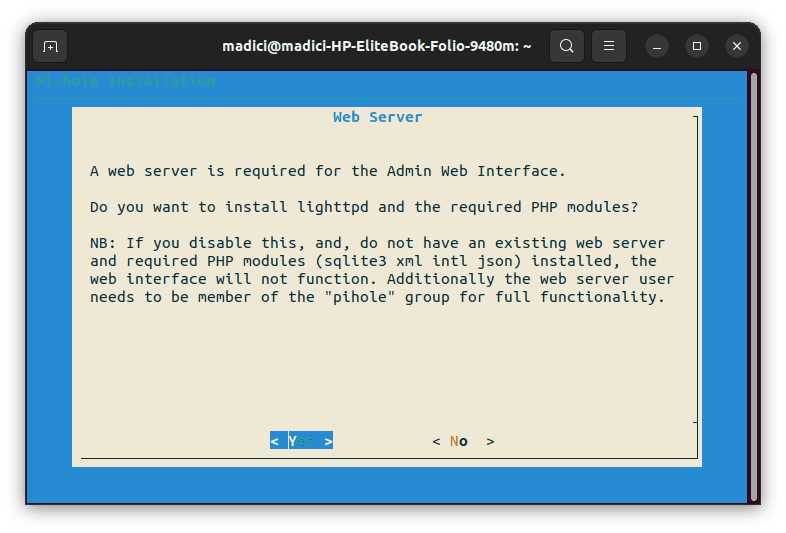
#14. Damit Pi-hole Ihnen genaue Statistiken über Aktivitäten im Pi-hole-DNS anzeigen kann, müssen Sie die Abfrageprotokollierung aktivieren. Drücken Sie Y, um sie zu aktivieren und fortzufahren.
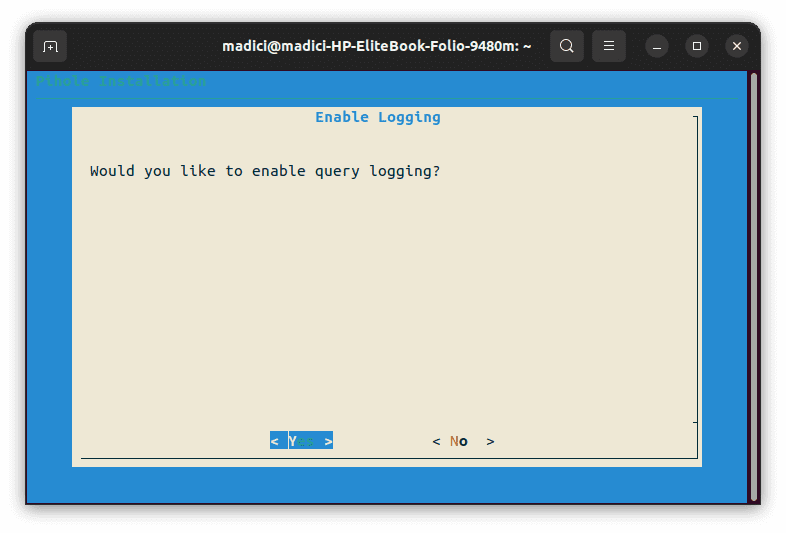
#15. Da Sie die Protokollierung im vorherigen Schritt aktiviert haben, wählen Sie hier aus, wie viele Informationen Sie sehen möchten. Stufe 0, die alles anzeigt, führt ein Protokoll aller Domänen, die von allen Clients (Geräten) besucht werden, die Pi-hole im Netzwerk verwenden. Verwenden Sie die AUFWÄRTS- und ABWÄRTSPFEILTASTEN, um die gewünschte Protokollierungsebene auszuwählen, und drücken Sie dann die Eingabetaste, um die Installation abzuschließen. Schließen Sie Ihr Terminal jedoch noch nicht.
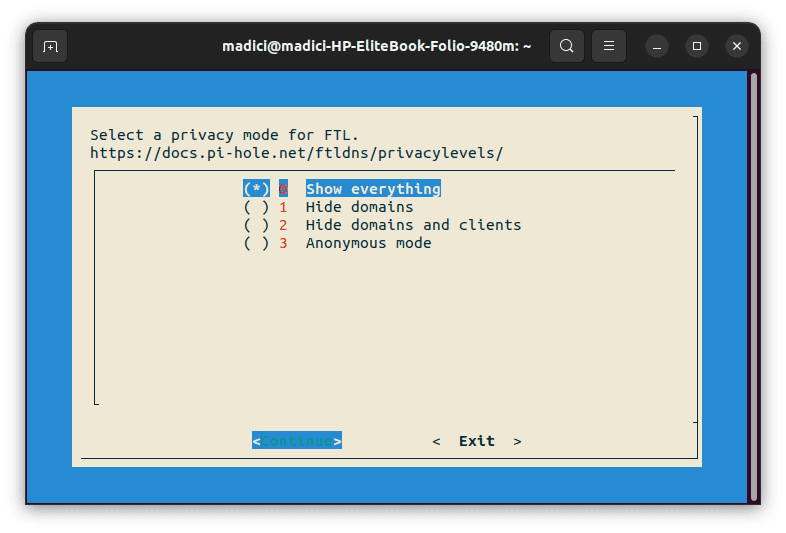
#16. Wenn Sie die Web-Admin-Oberfläche wie empfohlen installiert haben, erhalten Sie Anmeldedaten für den Zugriff auf die Web-Admin-Oberfläche. Sie erhalten einen Link zur Web-Oberfläche und ein Passwort.
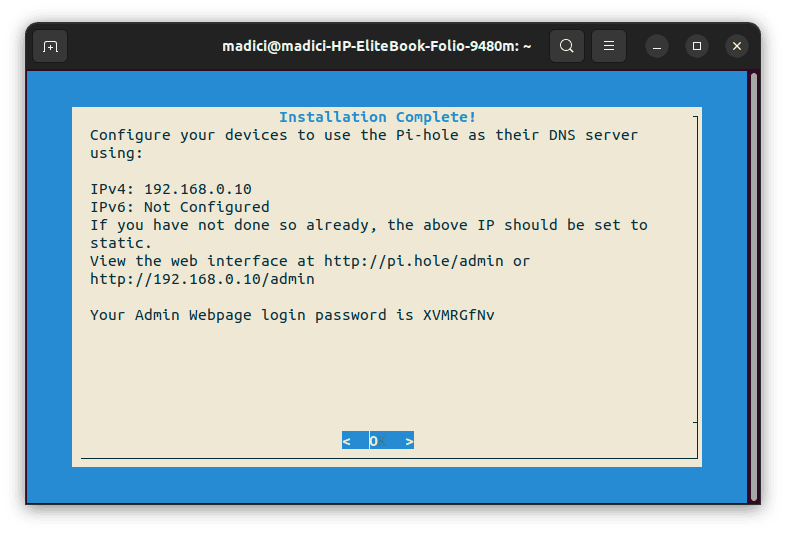
#17. Um auf die Web-Admin-Oberfläche zuzugreifen, öffnen Sie Ihren Browser, geben Sie die angegebene Web-Oberflächen-URL ein, in diesem Fall ist die angegebene URL https://192.168.0.10/admin, und geben Sie das angegebene Anmeldekennwort ein. Sie landen auf einem solchen Bildschirm:
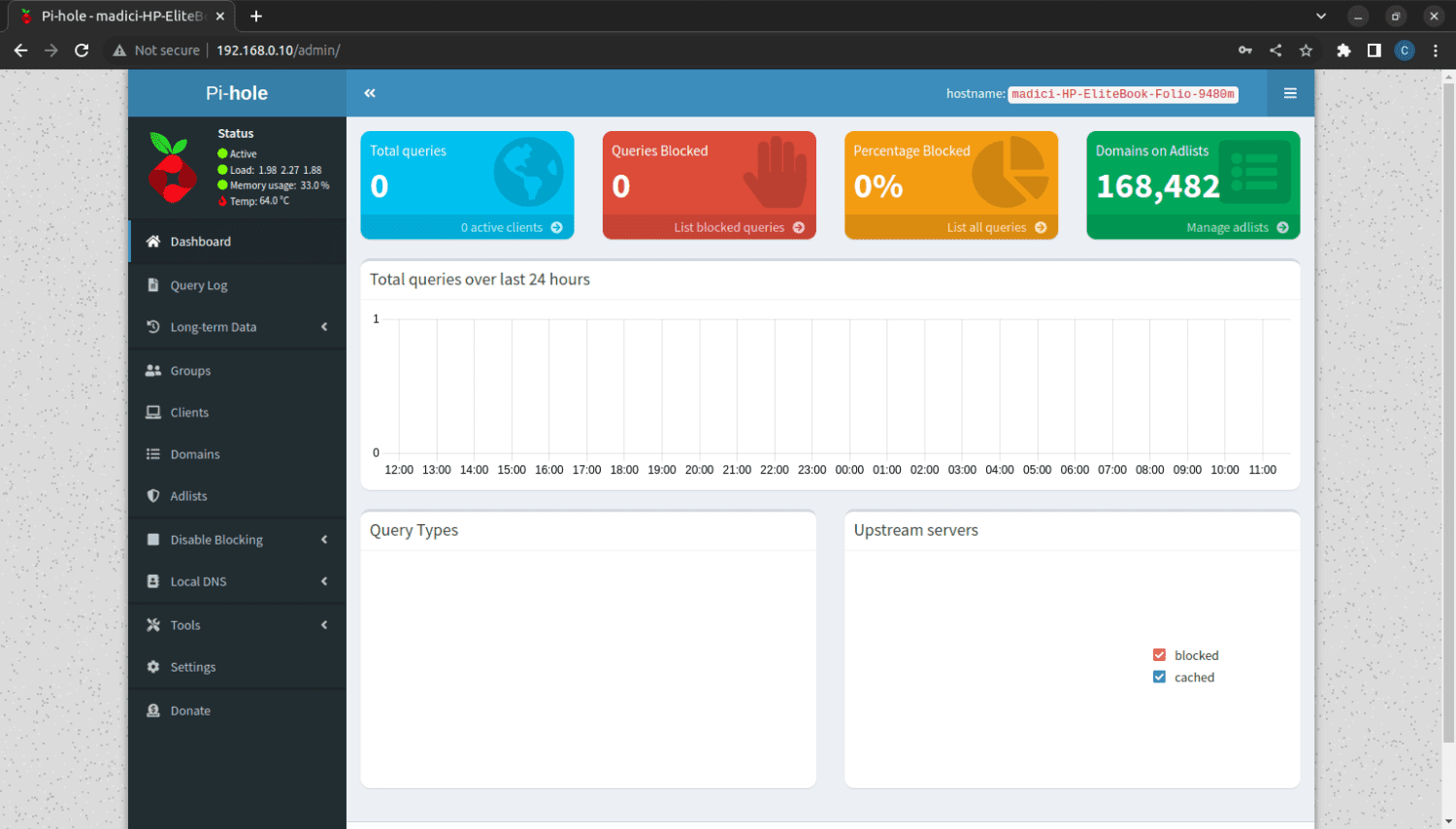
Dieses Dashboard zeigt alle erforderlichen Informationen zur Nutzung Ihres Pi-Hole an. In der oberen rechten Ecke zeigt „Domains on Adlist“ in Grün die Anzahl der Domänen an, die Pi-hole blockieren wird, da wir die empfohlene Sperrliste hinzugefügt haben.
Wenn Sie der Sperrliste eine neue Webseite hinzufügen möchten, klicken Sie auf „Adlist Management“ direkt unter 168.482, was die Anzahl der gesperrten Domänen anzeigt.
#18. Der letzte Schritt ist die Konfiguration des von Ihnen verwendeten Routers, um Ihren Linux-Computer zu nutzen, auf dem Sie Pi-hole als DNS-Server installiert haben. Da die Router unterschiedlich sind, variiert die Methode dafür.
Schlagen Sie daher im Handbuch Ihres Routers nach, um zu erfahren, wie das geht. Die Pi-hole-Dokumentation enthält auch eine Seite, die beschreibt, wie dies auf verschiedenen Routern funktioniert. Gehen Sie zu Pi-hole als DNS-Server, um zu erfahren, wie das geht.
Als Nächstes müssen Sie herausfinden, ob Pi-hole auf Ihren Geräten funktioniert.
Wie kann man feststellen, ob Pi-Hole richtig funktioniert?
Pi-hole ist so eingerichtet, dass es Werbung in einem Netzwerk blockiert. Daher können Sie auf einfache Weise feststellen, ob Pi-hole funktioniert, indem Sie eine Webseite öffnen, von der Sie wissen, dass sie normalerweise Werbung enthält, insbesondere Nachrichtenseiten wie CNN, BBC, Reuters usw.
Eine noch einfachere Methode ist das Öffnen dieser Pi-Hole-Testseite. Wenn Sie keine Werbung auf der Seite sehen, funktioniert Pi-hole. Wenn Sie jedoch Werbung auf der Webseite sehen, funktioniert Pi-hole nicht. Ziehen Sie in Erwägung, Ihre Routerkonfiguration zu überprüfen.
Herausforderungen bei der Pi-Hole-Einrichtung
Pi-Hole ist wie andere Werkzeuge nicht perfekt. Bei der Verwendung von Pi-hole können Sie auf einige dieser Herausforderungen stoßen:
Pi-hole blockiert nicht alle Anzeigen
Werbefirmen sind sich DNS-Werbeblockern wie Pi-hole bewusst. Einige Unternehmen überwinden die Hürde der DNS-Werbeblockierung, indem sie Anzeigen direkt in den Code der Anwendung einfügen, wie z. B. in Spielen, oder Anzeigen zu einem Teil der Streaming-Daten machen, wie im Fall von YouTube. Daher sehen Sie weiterhin YouTube-Anzeigen, da diese Anzeigen Teil des Videos sind, das Sie streamen, und nicht separat geschaltet werden.
Pi-Hole hinterlässt ein Leerzeichen
Im Gegensatz zu browserbasierten Werbeblockern, die den Platz entfernen, der von Anzeigen eingenommen worden wäre, entfernt Pi-hole diese nicht. Stattdessen erhalten Sie einen leeren Bereich, wo Anzeigen platziert worden wären. Dies kann auf Geräten mit kleinem Bildschirm störend sein.
Pi-hole blockiert Werbung auf allen Geräten in einem Netzwerk
Da es sich um ein Werbeblocker-Tool auf Netzwerkebene handelt, werden Geräte im Netzwerk nicht differenziert. Schlimmer noch, es gibt keine Schnittstelle, um die Blockierung auf bestimmten Geräten einfach zu deaktivieren. Daher müssen Sie die DNS-Einstellungen auf diesen spezifischen Geräten manuell ändern.
Denn selbst wenn Sie Pi-hole deaktivieren, können Sie keine Verbindung zum Internet herstellen, ohne die DNS-Einstellungen auf dem Router oder den betroffenen Geräten zurückzusetzen.
Obwohl Pi-hole seine Schwächen hat, ist es immer noch sehr nützlich, um Nutzer zu schützen und ihre Erfahrung beim Surfen im Internet angenehmer zu gestalten.
Anmerkung des Verfassers
Pi-hole ist ein sehr nützliches Werkzeug für alle, die das Internet nutzen. Abgesehen davon, dass es nur störende Werbung blockiert, die das Surfen im Internet zu einer lästigen Angelegenheit machen kann, kann es Ihre Online-Privatsphäre schützen, indem es Internet-Tracker blockiert, die auf Geräten platziert werden, um die Internetaktivitäten der Nutzer zu überwachen.
Darüber hinaus kann es Ihren Computer vor dem Zugriff auf schädliche Webseiten schützen, die Malware- oder Ransomware-Infektionen verursachen können. Es kann auch Netzwerkbenutzer vor dem Zugriff auf schädliche Webseiten schützen. Auch wenn die Installation mühsam sein kann, ist Pi-hole ein Werkzeug, das jeder, der das Internet nutzt, sehr nützlich finden wird.